Man patinka FaceTime. Tai mano programa, skirta skambinti į užsienį ir tolimiems draugams ir šeimos nariams. Taigi tikrai nemalonu, kai „FaceTime“ neveikia ir patiria problemų.
Man reikia „FaceTime“, todėl jo sutvarkymas mano namuose yra vienas iš svarbiausių prioritetų.
Turinys
- Naudojate kitą iOS versiją?
- Ar „FaceTime“ užstringa jungiantis? Negalite paskambinti senam iOS įrenginiui naudojant „Facetime“?
- „FaceTime“ yra nuostabus!
- Pirmas numeris: „Apple“ nykščio taisyklė
-
Antras numeris: taikykite „ĮJUNGTA“
- Skirta Mac OS
-
Trečias skaičius: garsas išjungtas
- Skirta Mac OS
-
Ketvirtas skaičius: naudokite tą patį Apple ID
- Skirta Mac OS
-
Penktas numeris: „FaceTime“ neveikia ir nuolat „jungiasi“
- Skirta Mac OS
-
Šeštas numeris: patikrinkite laiką!
- Skirta Mac OS
- Septintas numeris: „FaceTime“ neatpažįsta telefono numerio
- 8 numeris: nepriimami įeinantys skambučiai
-
Tai įvyniojimas
- Susiję įrašai:
Naudojate kitą iOS versiją?
- Jei naudojate „iOS 12“ arba „iOS 13“ / „iPadOS“, patikrinkite išleistas šis straipsnis
- Šiame straipsnyje rasite problemų, susijusių su iOS 11 FaceTime
- Ir jei vis dar naudojate „iOS 9“ ir senesnę versiją, peržiūrėkite šį straipsnį, kad pataisytumėte „iOS 9“ ir senesnės versijos „FaceTime“ problemos
Ar „FaceTime“ užstringa jungiantis? Negalite paskambinti senam iOS įrenginiui naudojant „Facetime“? 
Žmonės, atnaujinantys į iOS 13.4 arba Mac kompiuterius su macOS Catalina 10.15.4, pastebėjo, kad jų įrenginiai negali ilgiau prisijungti prie senesnių „iOS“ įrenginių, kuriuose veikia „iOS 9.3.6“ ir senesnė versija, arba „Mac“, kuriame veikia „OS X El Capitan“, arba anksčiau. Kai kurie mūsų skaitytojai mums sako, kad ši problema taip pat kyla bandant skambinti žmonėms, naudojantiems „iOS 10“ versijas. Ir kiti rado šią problemą naudodami „Mac“ su „macOS Catalina 10.15.4“ iki senesnių „iOS“ ir „OS X“ versijų.
Su šia problema „Facetime“. gauna įstrigoadresu ‘jungiantis“ tiek įeinantiems, tiek išeinantiems skambučiams.
Norėdami išspręsti šias problemas, atnaujinkite į iOS ir iPadOS 13.4.1 arba naujesnę versiją. Jei naudojate „Mac“ kompiuterius, kuriuose veikia „macOS Catalina“, atnaujinkite „macOS“ į naujausią „macOS“ versiją („Apple“ išleido papildomą „macOS Catalina 10.15.4“ versiją).
„Apple“ teigia, kad dabar šiose ir naujesnėse versijose problema išspręsta.
„FaceTime“ yra nuostabus!
Jei nežinote... „FaceTime“ yra nuostabi „Apple“ vaizdo skambučių programa. Tai kaip „Skype“, bet bent jau šiai merginai tai daug geriau!
„FaceTime“ leidžia skambinti bet kuriam „iFolk“ (žmonėms, turintiems „iDevices“ ar „Mac“) ir kalbėtis per internetas nemokamas (išimtis yra sąskaita, kurią mokate už interneto paslaugas – taigi tikrai ne visai Laisvas.)
Tiems, kurie nori daugiau informacijos apie tai, kaip naudoti ir nustatyti „FaceTime“, peržiūrėkite Andrew straipsnį, „FaceTime“ naudojimas: kaip tai lengva!
Dabar, kai paaiškinimas dingęs, štai keli dalykai, kuriuos reikia išbandyti, kai „FaceTime“ neveikia taip, kaip turėtų.
Taigi pereikime prie to!
Pirmas numeris: „Apple“ nykščio taisyklė
Gerai, pagrindinis trikčių šalinimo patarimas, kurį siūlo beveik kiekviena svetainė ir „Apple“, yra užtikrinti, kad jūsų operacinės sistemos programinė įranga būtų atnaujinta. Taigi „Mac“ naudotojams tai yra jūsų „Mac“ OS, o „iDevice“ naudotojams – „iOS“.
Tiesiog apsilankykite programų parduotuvėje ir pažiūrėkite, ar yra naujinimas. Jei taip, eikite į priekį ir atnaujinkite kompiuterį arba „iDevice“. Tiesiog įsitikink atsarginė kopija prieš atlikdami JOKIĄ naujinimą.
Atnaujinę patikrinkite, ar „FaceTime“ veikia. Jei „FaceTime“ neveikia, toliau judėkite žemyn mūsų patarimų sąrašu.
Antras numeris: taikykite „ĮJUNGTA“
Kitas patarimas gali atrodyti gana akivaizdus, bet taip nutinka net geriausiems ir šviesiausiems. Taigi, kai „FaceTime“ neveikia, patikrinkite, ar jūsų „iDevice“ įjungtas „FaceTime“. ĮJUNGTA.

Patvirtinti labai lengva. Jei naudojate „iOS“, tiesiog eikite į „Nustatymai“> „FaceTime“ ir patikrinkite, ar „FaceTime“ įjungtas (žalias).
Jei ne, įjunkite jį ir prisijunkite naudodami savo Apple ID ir slaptažodį. Be to, patikrinkite, ar jūsų telefono numeris ir „Apple ID“ yra nurodyti po „Jūs galite pasiekti FaceTime adresu“. Jei ne, pridėkite savo el. pašto adresus.
Jei bandote naudoti „FaceTime“ per korinį ryšį, patikrinkite, ar „FaceTime“ įjungta „Naudoti mobiliojo ryšio duomenis“. Eikite į „Settings“ > „Cellular“ > „ Use Cellular Data For“ ir įjunkite „FaceTime“.
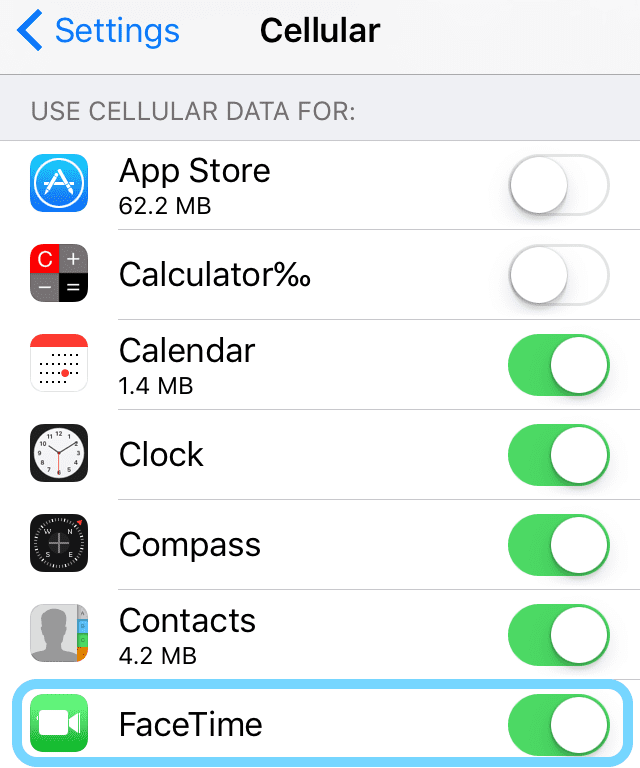
Jei net nematote „FaceTime“ programos, apsilankykite programų parduotuvėje patikrinkite, ar įdiegėte „FaceTime“. Jei „FaceTime“ neįdiegtas, įdiekite jį.
Jei neįdiegėte „FaceTime“ ir nematote programos, patikrinkite, ar fotoaparatas ir „FaceTime“ nėra ribojami.
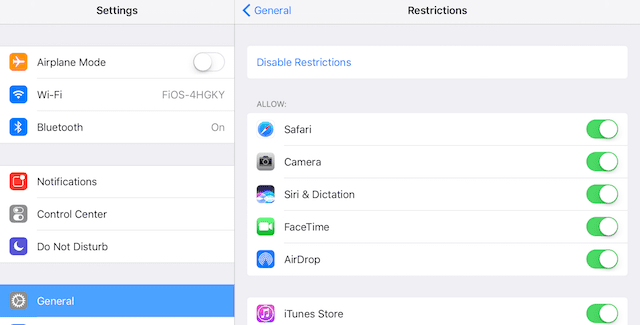
Eikite į „Nustatymai“> „Bendra“> „Apribojimai“ ir įjunkite „FaceTime“ ir „Camera“.
Skirta Mac OS
Atidarykite „FaceTime“ ir įjunkite „FaceTime“ arba įveskite „Apple ID“ ir slaptažodį. Viskas!
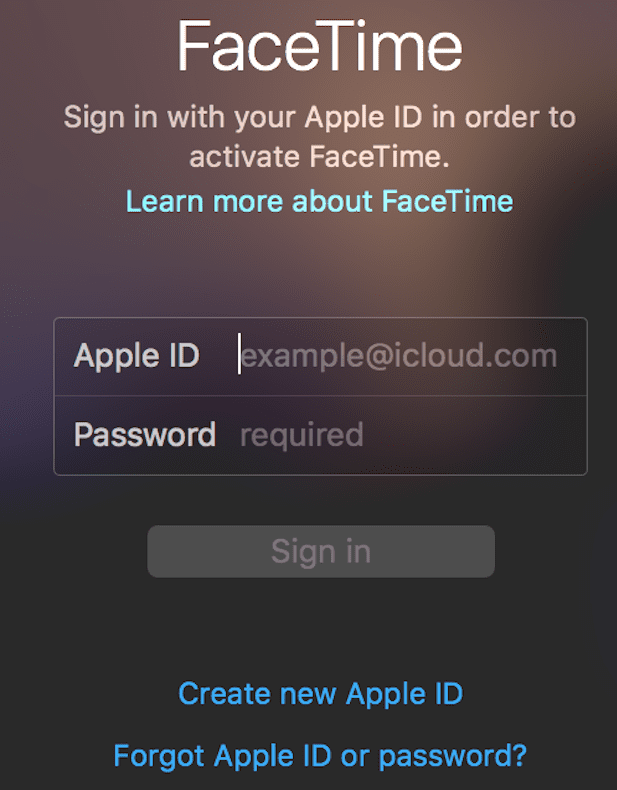
Trečias skaičius: garsas išjungtas
Taigi atidarote „FaceTime“, kad galėtumėte greitai pasikalbėti ir nieko negirdite. Tai nėra gerai… ir labai sunku bendrauti su draugais ir šeima.
Pirmiausia patikrinkite, ar jūsų „iDevice“ ar „Mac“ nenutildytas.
Jei naudojate „iOS“, lengviausia tai patikrinti naudojant Valdymo centrą. Ieškokite varpelio piktogramos, jei ji paryškinta tokia spalva, kuri reiškia, kad nutildymas ĮJUNGTAS. Bakstelėkite dar kartą, kad jis taptų pilkas. Tekstas valdymo centro ekrane patvirtina Mute: Off.
Jei jūsų „iDevice“ turi šoninį jungiklį, perjunkite jį ir klausykite, jei ką nors girdite. Jei tai padarysite, yra tikimybė, kad jūsų iDevice šoninis jungiklis bus nutildytas. Tai lengva pakeisti per „Nustatymai“> „Bendra“> „Naudoti šoninį jungiklį“.
Skirta Mac OS
Jei naudojate „Mac“, eikite į „System Preferences“ (Sistemos nuostatos)> „Garsas“ ir patikrinkite, ar išvestis ir įvestis nepasirinkta nutildyti. Kita galimybė yra naudoti spartųjį klavišą F10, kuris įjungia ir išjungia Nutildymą.
Ketvirtas skaičius: naudokite tą patį Apple ID
Norėdami išnaudoti visas „FaceTime“ galimybes, patikrinkite, ar visos jūsų „FaceTime“ paskyros naudoja tą patį „Apple ID“.
Jei naudojate „iDevices“, bakstelėkite „Settings“ > „FaceTime“ ir patvirtinkite „Apple ID“.
Skirta Mac OS
Spustelėkite „FaceTime“ ir eikite į „Preferences“. Patikrinkite savo Apple ID.
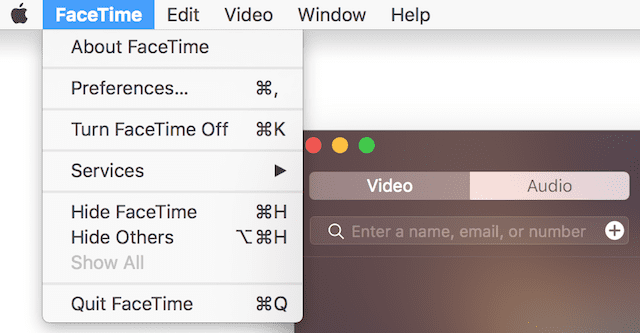
Jei kuris nors iš jūsų įrenginių nesutampa, atsijunkite ir vėl prisijunkite naudodami tą patį Apple ID visuose savo iDevices ir kompiuteriuose.
Penktas numeris: „FaceTime“ neveikia ir nuolat „jungiasi“
Jei negalite prisijungti prie „FaceTime“ arba gauti pranešimo „Prisijungimas“ neatsidarius „FaceTime“, dabar turėtumėte pabandyti iš naujo suaktyvinti paskyrą.
Jei naudojate „iOS“, eikite į „Nustatymai“> „FaceTime“ ir išjunkite jungiklį, palaukite kelias minutes ir vėl įjunkite. Pasirodo pranešimas „laukiama aktyvinimo“. Jei reikia, įveskite savo Apple ID ir prieigos kodą.
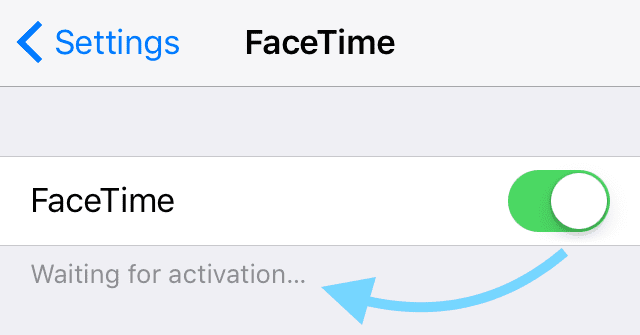
Jei tai neveikia, pabandykite iš naujo nustatyti „WiFi“ tinklą. Eikite į „Nustatymai“> „General“> „Reset“ ir pasirinkite „Reset Network Settings“. Šis veiksmas atkuria gamyklinius numatytuosius nustatymus, todėl turėsite dar kartą įvesti savo „WiFi“ kredencialus.
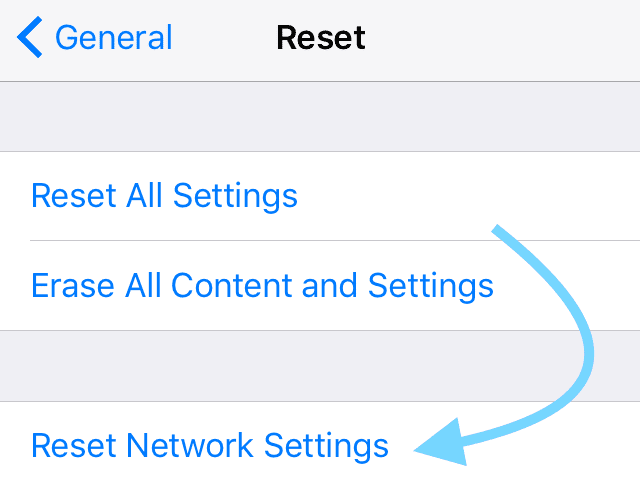
Skirta Mac OS
Atidarykite „FaceTime“ ir eikite į „Preferences“. Pasirinkite Išjungti „FaceTime“. Palaukite kelias minutes ir vėl įjunkite „FaceTime“.
Jei jis vis tiek neveikia, grįžkite į Nuostatos. Pasirinkite Nustatymai ir atsijunkite nuo „Apple ID“. Palaukite kelias minutes ir vėl prisijunkite naudodami „Apple ID“.

Jei vis tiek nesiseka, kad „FaceTime“ veiktų, pakeiskite „Mac“ DNS nustatymus į „Google“ atvirą DNS. Spustelėkite Sistemos nuostatos > Tinklas > Pasirinkite tinklą (Wi-Fi) > Išplėstinė > DNS skirtuką > spustelėkite mygtuką +, kad pridėtumėte Google DNS, įveskite 8.8.8.8 ir 8.8.4.4. Spustelėkite Gerai, tada Taikyti.
Arba pakeiskite DNS nustatymus į OpenDNS. Vykdykite aukščiau pateiktas instrukcijas ir DNS skirtuke įveskite 208.67.222.222 ir 208.67.220.220. Spustelėkite Gerai, tada Taikyti.
Šeštas numeris: patikrinkite laiką!
Šis veiksmas paprastas, bet keistas. Aš taip pat susidūriau su šia problema ir prireikė valandų, kol supratau šį vieną paprastą patarimą. Patikrinkite, ar jūsų data ir laikas yra „Nustatyti automatiškai“.
„FaceTime“ (ir kitos „Apple“ programos, pvz., „iMessage“ ir „Messages“) dažnai neprisijungia, kai mūsų iDevices ir kompiuterių data ir laikas yra klaidingi arba neteisingai suderinti.
Jei naudojate „iDevices“, eikite į „Nustatymai“> „Bendra“> „Data ir laikas“. Patikrinkite, ar pasirinkta „Nustatyti automatiškai“. Jei ne, įjunkite.
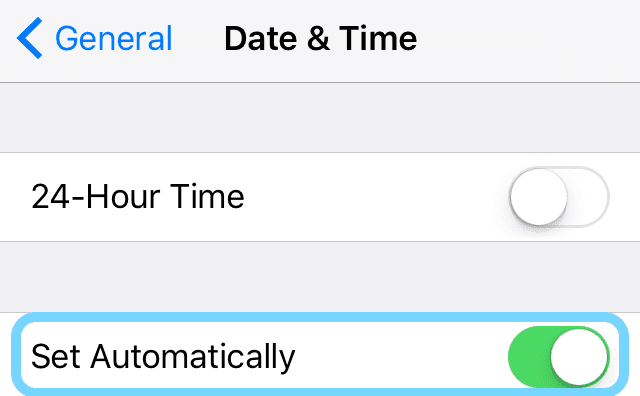
Skirta Mac OS
Eikite į Sistemos nuostatos> Data ir laikas ir pažymėkite langelį šalia „Nustatyti datą ir laiką automatiškai“.
Septintas numeris: „FaceTime“ neatpažįsta telefono numerio
Mūsų „iOS 10“ bandytojai pranešė apie šią problemą. Kai atidarote FaceTime (ir iMessage), jūsų iPhone žino jūsų el. pašto adresą, BET NE jūsų telefono numerį. Yra keli patarimai, kurie patiko mūsų bandytojams:
- Išimkite SIM kortelę, palaukite kelias minutes ir pakeiskite
- Atsijungti visos Apple paslaugos, kurioms reikalingas Apple ID ir slaptažodis
- Paleiskite iš naujo laikydami nuspaudę miego / pažadinimo mygtuką ir namai mygtuką vienu metu
- Atleiskite tik tada, kai pasirodys „Apple“ logotipas
- Po perkrovimo prisijunkite prie „FaceTime“ naudodami „Apple ID“.
- Atsijungti visos Apple paslaugos, kurioms reikalingas Apple ID ir slaptažodis IR iš naujo nustatykite tinklo nustatymus (prarasite visus „WiFi“ slaptažodžius, todėl įsitikinkite, kad juos žinote arba turite po ranka)
- Norėdami iš naujo nustatyti tinklą, eikite į Nustatymai> Bendrieji> Atstatyti> Iš naujo nustatyti tinklo nustatymus
- Paleiskite iš naujo laikydami nuspaudę miego / pažadinimo mygtuką ir namai mygtuką vienu metu
- Atleiskite tik tada, kai pasirodys „Apple“ logotipas
- Vėl prisijunkite prie savo tinklo
- Po perkrovimo prisijunkite prie „FaceTime“ naudodami „Apple ID“.
- Pabandykite įdėti kito asmens SIM kortelę ir pažiūrėkite, ar „FaceTime“ atpažįsta el. pašto adresą ir telefono numerį.
- Jei taip, jums reikia naujos SIM kortelės. Susisiekite su savo operatoriumi.
8 numeris: nepriimami įeinantys skambučiai
Jei praleidote skambučius naudodami „iDevices“, patikrinkite, ar pašto nustatymuose įjungtas „Push“. Eikite į „Nustatymai“> „Paštas“> „Paskyros“ ir patikrinkite, ar „Fetch New Data“ nustatyta kaip „Push“.
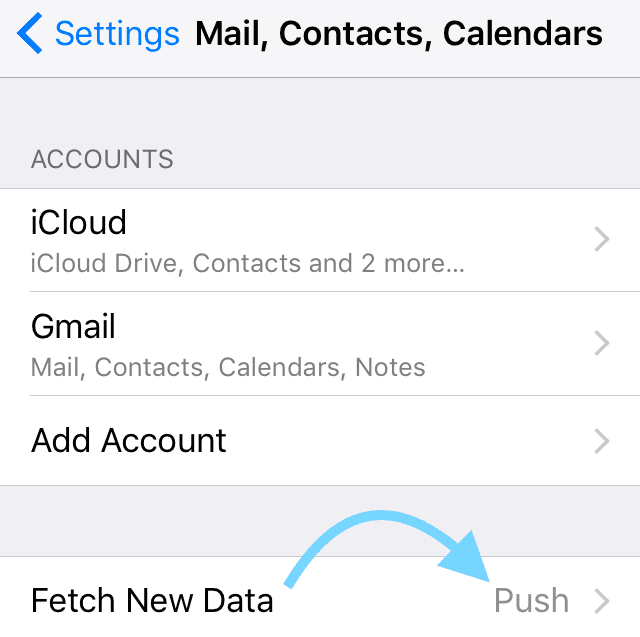
Jei draugai ar šeimos nariai jums sako, kad bandė skambinti, bet jūs negavote skambučio, patikrinkite, ar „FaceTime“ neblokuoja jūsų kontaktų.
Eikite į Nustatymai> FaceTime> Skambučiai> Skambučių blokavimas ir identifikavimas. Čia rasite savo užblokuotų kontaktų sąrašą. Jei kas nors yra tame sąraše, iš kurio norite gauti skambučius, bakstelėkite ir slyskite kairėn, kad pasirinktumėte „Atblokuoti“.
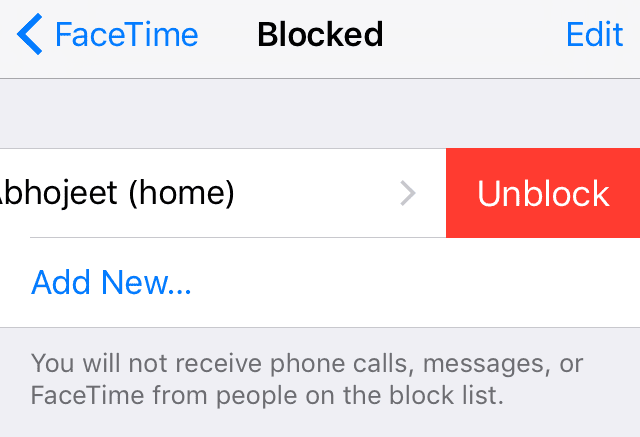
Tai įvyniojimas
Tikimės, kad vienas iš šių patarimų jums pasiteisino, todėl „FaceTime“ grįžta į jūsų malonę. Jei ne, vienas lobis, kurį atneša „iOS 10“, yra galimybė ištrinti daugumą vietinių „Apple“ programų.
Ir „FaceTime“ yra viena iš tų ištrinamų programų. Taigi, jei FaceTime vis dar neveikia ir neveikia IR nenorite daugiau laiko skirti trikčių šalinimui, išbandykite šią paskutinę priemonę.
Ištrinkite „FaceTime“ programą iš „iDevice“. Tada iš naujo įdiekite „FaceTime“ iš programų parduotuvės. Šis paskutinis patarimas gali būti jums tinkamas.
Jei nuspręsite, kad jums užtenka, viena įdomi iOS 10 smulkmena yra ta, kad ištrynę „FaceTime“ vis tiek galite pradėti „FaceTime“ skambutį naudodami „Siri“ arba atsiliepti į gautą „FaceTime“ skambutį. Kas tą atspėtų?

Didžiąją savo profesinio gyvenimo dalį Amanda Elizabeth (trumpiau Liz) mokė įvairius žmones, kaip naudoti žiniasklaidą kaip įrankį pasakoti savo unikalias istorijas. Ji žino keletą dalykų apie kitų mokymą ir vadovų kūrimą!
Tarp jos klientų yra Edutopia, Scribe vaizdo centras, Trečiojo kelio institutas, Bracket, Filadelfijos meno muziejus, ir Didysis paveikslų aljansas.
Elžbieta gavo žiniasklaidos kūrimo magistro laipsnį Temple universitete, kur ji taip pat dėstė bakalauro studijas, kaip adjuvantinė fakulteto narė jų Kino ir medijų meno katedroje.